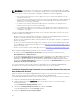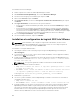Users Guide
La fenêtre Restaurer la base de données s'affiche.
3. Sous Source, sélectionnez Périphérique, puis cliquez sur le bouton Parcourir.
La fenêtre Sélectionner des périphériques de sauvegarde s'affiche.
4. Cliquez sur Ajouter, puis naviguez pour sélectionner le fichier de sauvegarde de la base de données
OpenManage Essentials .
5. Cliquez sur OK pour fermer la fenêtre Sélectionner des périphériques de sauvegarde.
6. Cliquez sur OK dans la fenêtre Restaurer la base de données pour démarrer la restauration de la
base de données.
Un message de confirmation s'affiche une fois la base de données restaurée. La base de données
OMEssentials restaurée s'affiche sous Bases de données dans l'Explorateur d'objets.
REMARQUE : La restauration de la base de données peut échouer si plusieurs instances du fichier de
sauvegarde OMEssentials.bak, sont disponibles sur le système. Pour résoudre le problème,
renommez les deux fichiers (OMEssentials et OMEssentials_log) dans la section Restaurer le fichier
de base de données en tant que de la fenêtre Restaurer la base de données, puis réessayez de
restaurer la base de données.
Création d'un nouvel utilisateur dans SQL Server
Pour créer un nouvel utilisateur dans SQL Server :
1. Ouvrez SQL Server Management Studio sur le système où vous avez restauré la base de données
OpenManage Essentials.
2. Dans l'Explorateur d'objets, développez le nœud Sécurité.
3. Cliquez sur Connexion → Nouvelle connexion.
La fenêtre Connexion - Nouvelle s'affiche.
4. Dans la page Général :
a. Saisissez un nom dans le champ Nom de connexion.
b. Sélectionnez Authentification Windows ou Authentification SQL Server en fonction de vos
préférences.
c. Entrez le mot de passe et confirmez-le dans les champs appropriés.
d. Facultatif : si vous voulez appliquer les options de la stratégie concernant la complexité des
options, sélectionnez Appliquer la stratégie de mot de passe.
e. À partir de la liste Base de données par défaut, sélectionnez OMEssentials.
f. À partir de la liste Langue par défaut, sélectionnez la langue par défaut pour la connexion.
5. Dans la page Rôles de serveur, sélectionnez public.
6. Dans la page Mappages des utilisateurs :
a. Sous Utilisateurs mappés à cette connexion, sélectionnez OMEssentials.
b. Sous Appartenance au rôle de base de données : OMEssentials, sélectionnez db_owner et
public.
7. Cliquez sur OK.
Le nouvel utilisateur que vous avez créé s'affiche sous Sécurité → Connexions dans l' Explorateur
d'objets.
32